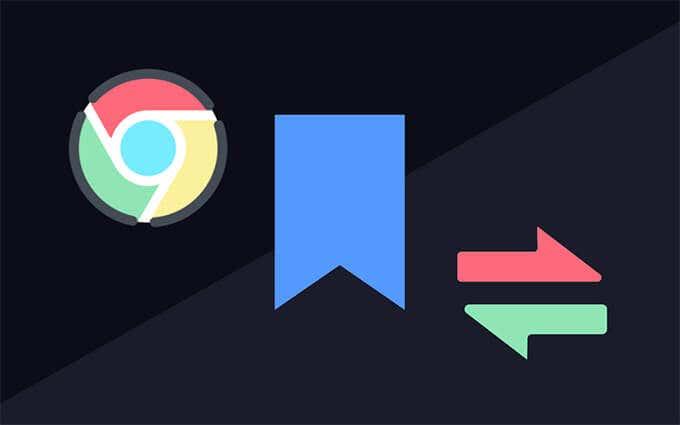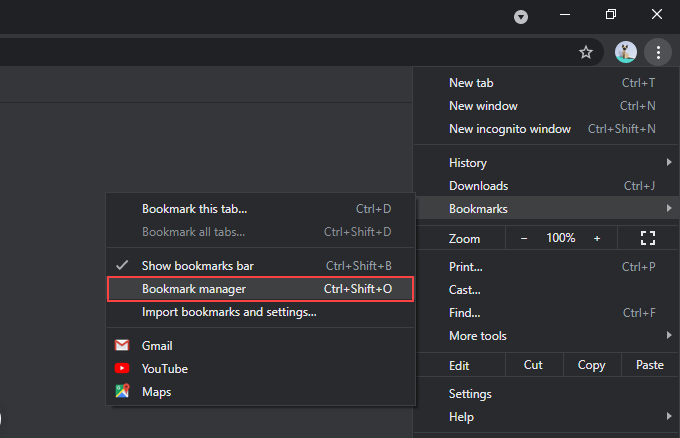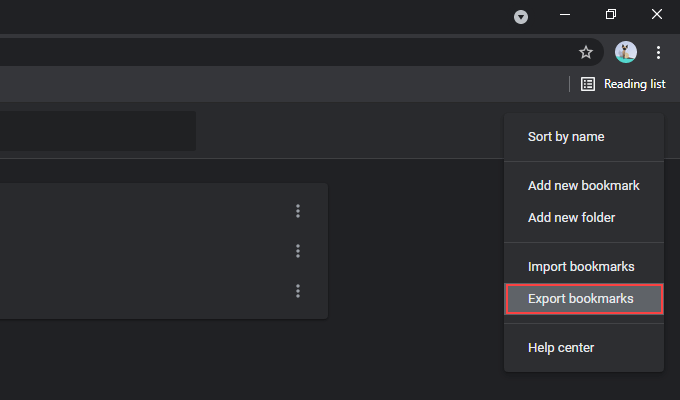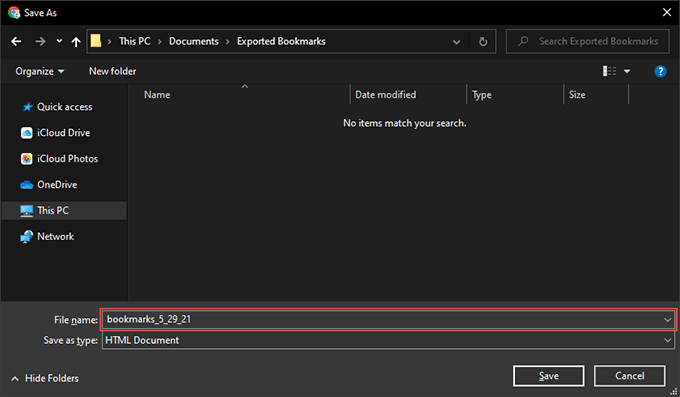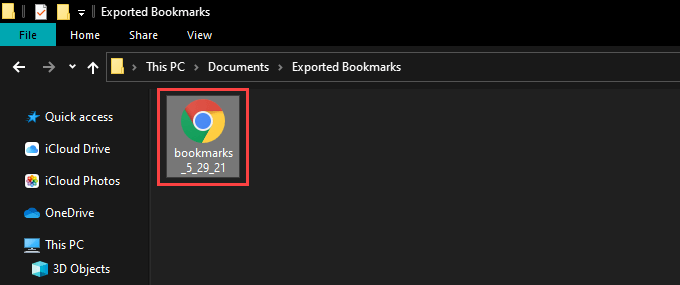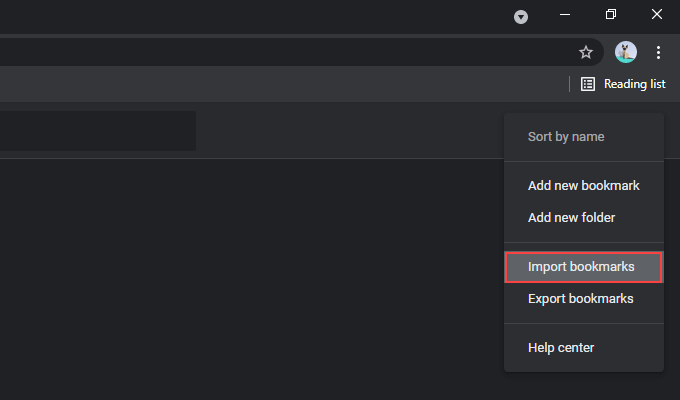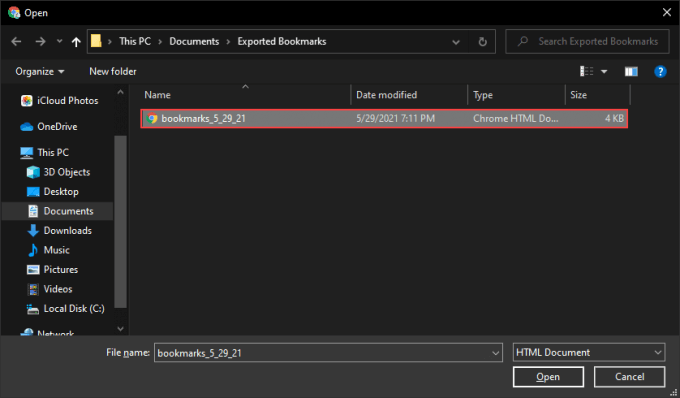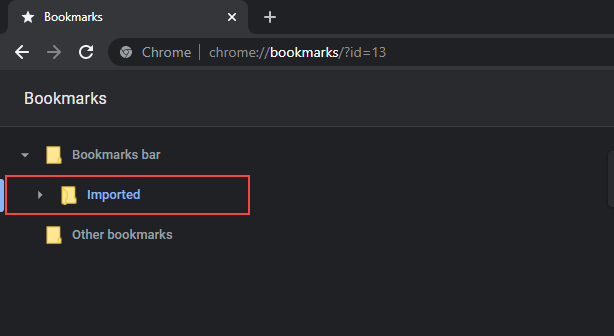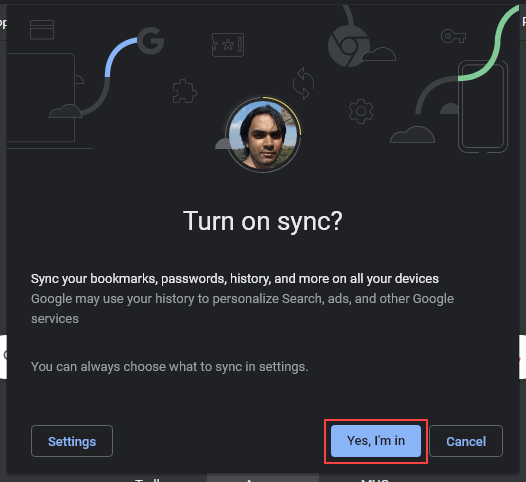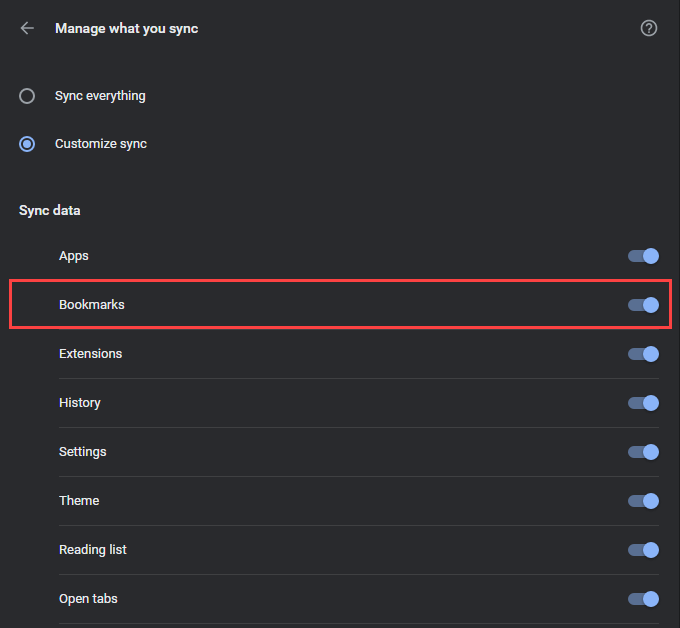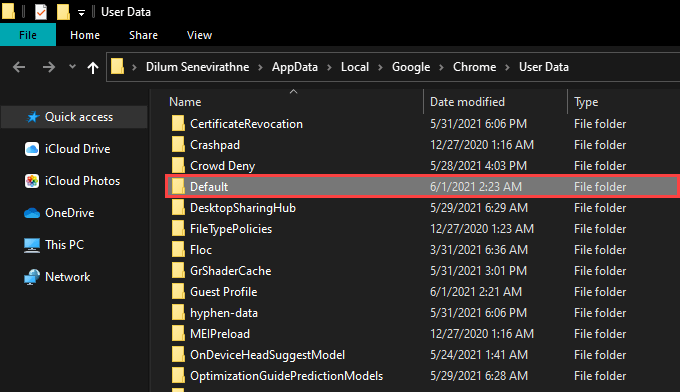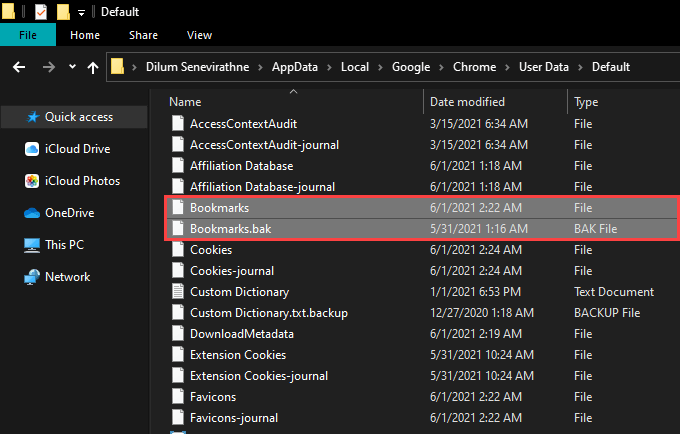Ak už nejaký čas používate prehliadač Google Chrome, je pravdepodobné, že ste si vytvorili veľkú knižnicu záložiek, ktoré si jednoducho nemôžete dovoliť stratiť. Ak teda plánujete zmeniť zariadenia, nastaviť nový profil prehliadača alebo preinštalovať Chrome od začiatku, musíte ich vopred exportovať. To vám umožní importovať údaje neskôr.
Pravdepodobne používate účet Google na synchronizáciu údajov prehliadania so servermi Google v reálnom čase. Vždy je však lepšie zvoliť bezpečnejší prístup.
Nižšie nájdete podrobné pokyny na export záložiek v prehliadači Google Chrome do súboru HTML vrátane toho, ako ich importovať. Dozviete sa tiež o ďalších metódach zálohovania, ktoré zahŕňajú synchronizáciu záložiek prostredníctvom synchronizácie Chrome (ak ešte nemáte) a kopírovanie údajov záložiek v nespracovanom formáte.
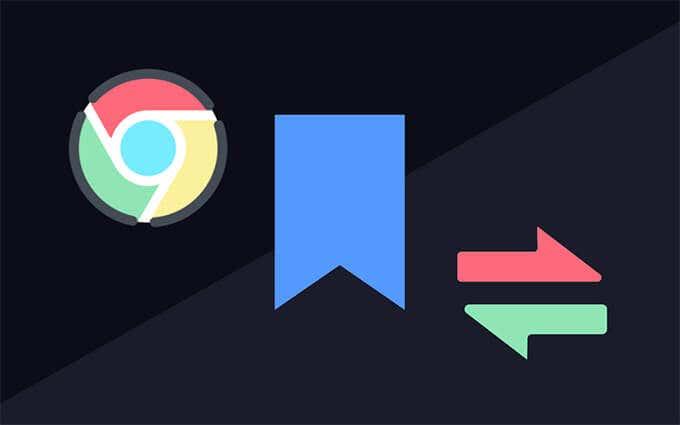
Exportovať záložky v prehliadači Google Chrome
Ak používate prehliadač Google Chrome na počítači PC alebo Mac, môžete jednoducho exportovať svoje záložky do súboru HTML prostredníctvom integrovaného správcu záložiek. Vo verziách prehliadača Google Chrome pre Android alebo iOS to nemôžete urobiť, ale môžete synchronizovať záložky cez účet Google (viac o tom neskôr) a potom exportovať údaje prostredníctvom stolného zariadenia, ak chcete.
1. Otvorte v prehliadači Chrome ponuku Viac (ikona výberu s tromi bodkami v pravom hornom rohu okna), ukážte na položku Záložky a vyberte položku Správca záložiek . Alebo namiesto toho stlačte Ctrl + Shift + O (PC) alebo Cmd + Option + B (Mac).
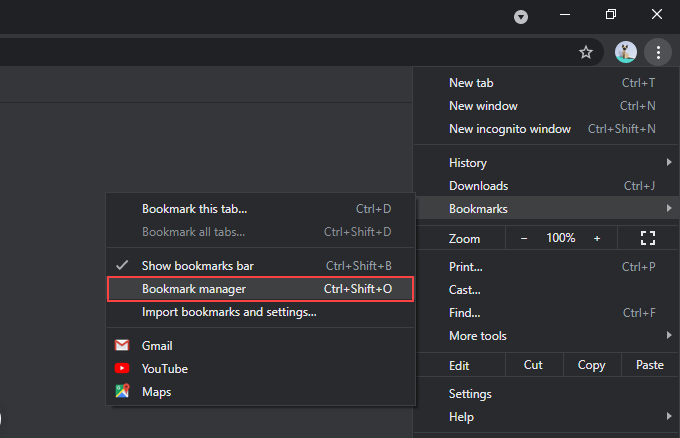
2. Vyberte tlačidlo Usporiadať (ďalšia ikona s tromi bodkami) v pravom hornom rohu obrazovky Správca záložiek.
3. Vyberte možnosť označenú Exportovať záložky .
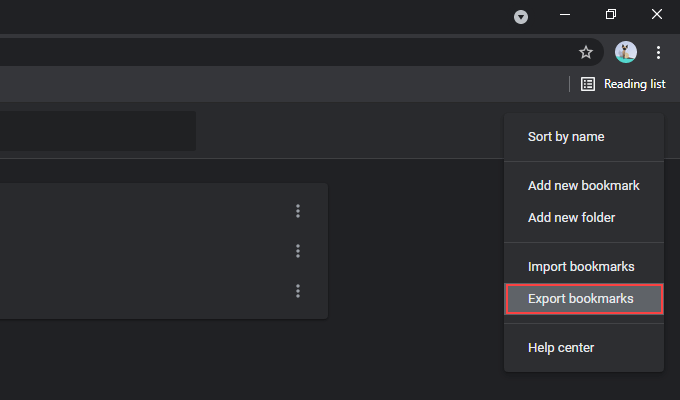
4. Zadajte miesto určenia na uloženie záložiek. Ak chcete, môžete nahradiť predvolený názov výstupného súboru niečím iným ako bookmarks_month_date_year .
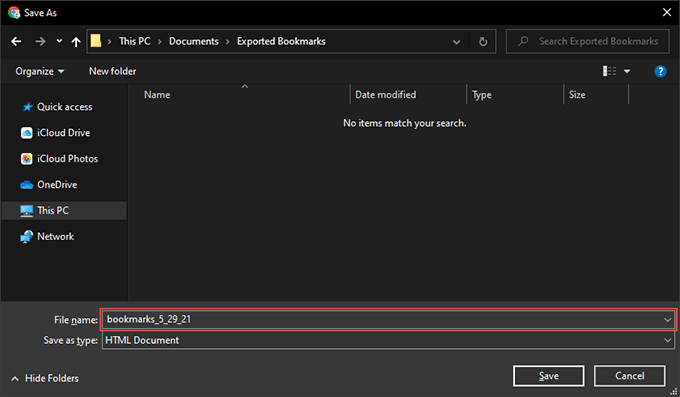
5. Zvoľte Uložiť .
Dokončili ste export záložiek prehliadača Chrome. Mali by ste ich nájsť vo forme súboru HTML v adresári, ktorý ste zadali predtým. Je univerzálne kompatibilný, čo znamená, že údaje v ňom môžete importovať do akéhokoľvek prehliadača.
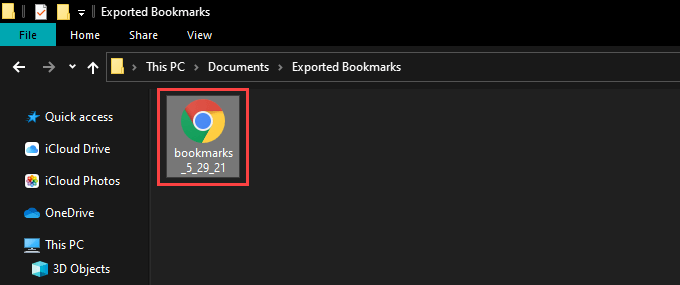
Môžete tiež zobraziť obsah súboru HTML bez toho, aby ste čokoľvek importovali. Stačí naň dvakrát kliknúť a zobrazí sa zoznam všetkých vašich záložiek ako hypertextové odkazy.
Importujte záložky do prehliadača Google Chrome
Keď prejdete na používanie prehliadača Chrome na inom stolnom zariadení, nastavíte nový profil alebo dokončíte preinštalovanie prehliadača, môžete svoje záložky importovať rovnako rýchlo.
Ak ste však v minulosti používali účet Google, vaše záložky by sa mali okamžite synchronizovať zo serverov Google, ak sa rozhodnete znova prihlásiť. Ak áno, nemusíte importovať údaje zo súboru HTML.
1. Otvorte Správcu záložiek v prehliadači Chrome.
2. Vyberte ikonu Usporiadať v pravom hornom rohu okna Správca záložiek.
3. Vyberte položku Importovať záložky .
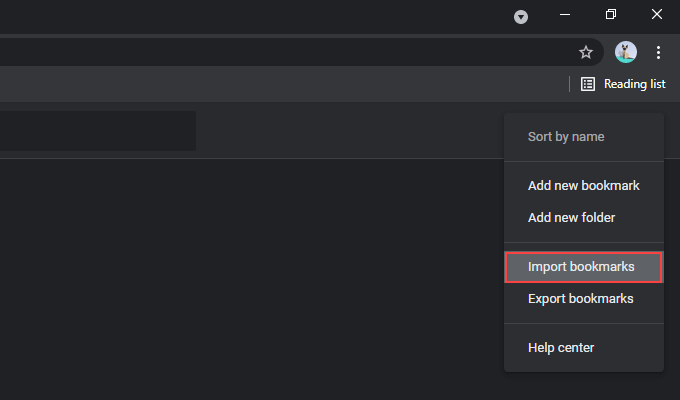
4. Vyberte súbor HTML obsahujúci vaše záložky.
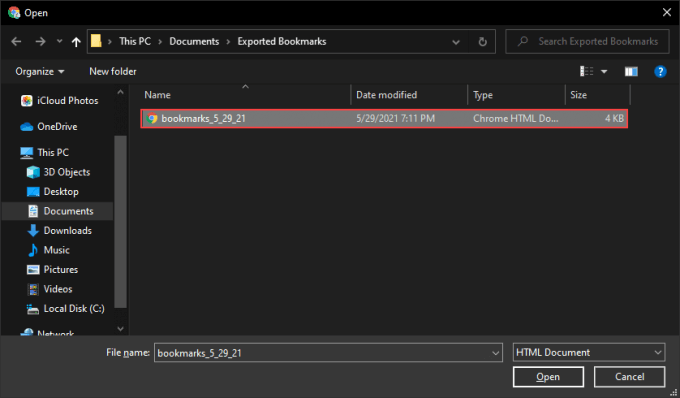
5. Zvoľte Otvoriť .
Chrome by mal okamžite importovať vaše záložky. Ak profil prehliadača ešte nemal žiadne iné záložky, importované údaje by si mali zachovať pôvodnú štruktúru. Ak nie, uvidíte ich uvedené v samostatnom priečinku s názvom Importované na bočnom paneli Správcu záložiek.
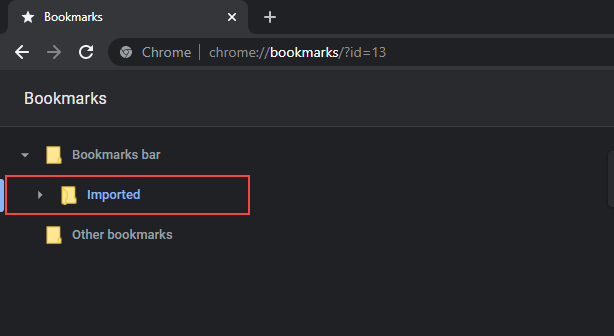
Obsah však môžete presunúť mimo priečinka Importované presunutím myšou na iné miesto v Správcovi záložiek.
Ďalšie spôsoby zálohovania záložiek prehliadača Chrome
Po exporte záložiek prehliadača Chrome do súboru HTML sa môžete spoľahnúť aj na niekoľko ďalších spôsobov zálohovania a obnovy záložiek.
Použite synchronizáciu Chrome
Ak používate účet Google , vaše záložky zostanú vždy zálohované a synchronizované so servermi Google. Ak to však neurobíte, mali by ste zvážiť jeho nastavenie, pretože získate bezproblémový prístup ku všetkým formám údajov prehliadania (heslá, história, nastavenia atď.) okrem svojich záložiek naprieč zariadeniami.
Do prehliadača Chrome sa môžete prihlásiť výberom ikony profilu v pravom hornom rohu obrazovky a výberom možnosti Zapnúť synchronizáciu . Po dokončení overovania svojho účtu Google vyberte možnosť Áno, súhlasím, aby ste dali prehliadaču pokyn na synchronizáciu údajov prehliadania.
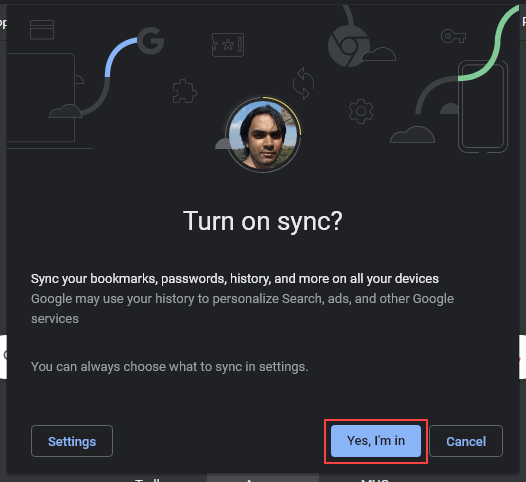
Svoje predvoľby synchronizácie môžete spravovať aj tak, že prejdete na Viac > Nastavenia > Synchronizácia a služby Google > Spravovať, čo synchronizujete .
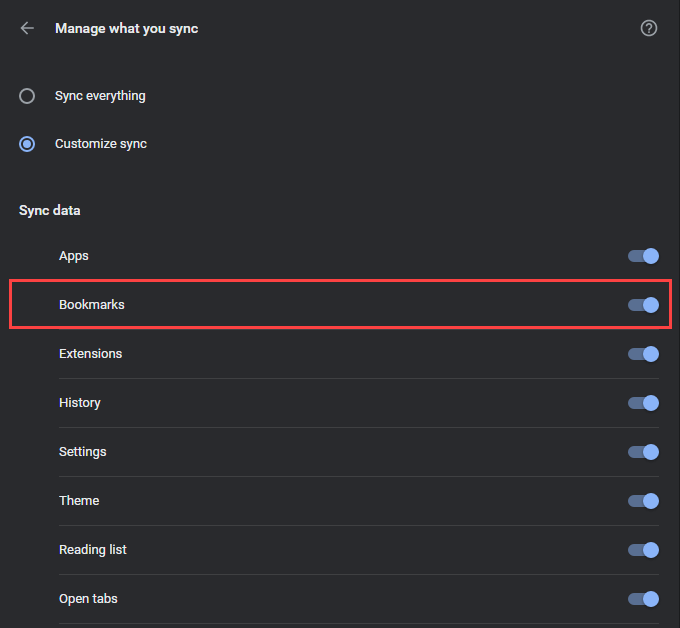
Chrome Sync sa rozširuje aj na verzie prehliadača Chrome pre Android a iOS. Keďže však svoje záložky nemôžete exportovať z mobilného zariadenia, nemáte inú možnosť, ako ich chrániť pomocou účtu Google.
Po synchronizácii s počítačom PC alebo Mac si však stále môžete stiahnuť kópiu svojich mobilných záložiek prehliadača Chrome vo forme HTML. Rovnakým spôsobom môžete tiež importovať záložky do systému Android alebo iPhone zo súboru HTML. Stačí to urobiť na PC alebo Mac a synchronizovať dáta do mobilného zariadenia.
Kopírovať súbor úložiska záložiek
Predpokladajme, že nemôžete otvoriť Chrome na počítači PC alebo Mac a chcete to vyriešiť preinštalovaním prehliadača. Keďže nie je možné exportovať záložky prehliadača Chrome (alebo dokonca použiť synchronizáciu prehliadača Chrome na aktualizáciu údajov na serveroch Google), jediným spôsobom, ako ich zálohovať, je skopírovať súbor s vašimi záložkami na iné miesto pomocou Prieskumníka alebo Findera.
Začnite tým, že prejdete do adresára obsahujúceho vaše používateľské údaje na PC alebo Mac.
PC: Stlačením klávesov Windows + R otvorte pole Spustiť. Potom zadajte nasledujúcu cestu k priečinku a vyberte OK :
%UserProfile%\AppData\Local\Google\Chrome\User Data
Mac: Otvorte Finder a na paneli s ponukami vyberte Prejsť > Prejsť do priečinka . Potom zadajte nasledujúcu cestu k priečinku a vyberte možnosť Prejsť :
~/Library/Application Support/Google/Chrome/
V adresári, ktorý sa zobrazí, vyberte priečinok označený ako Predvolené a zobrazte obsah svojho profilu Chrome.
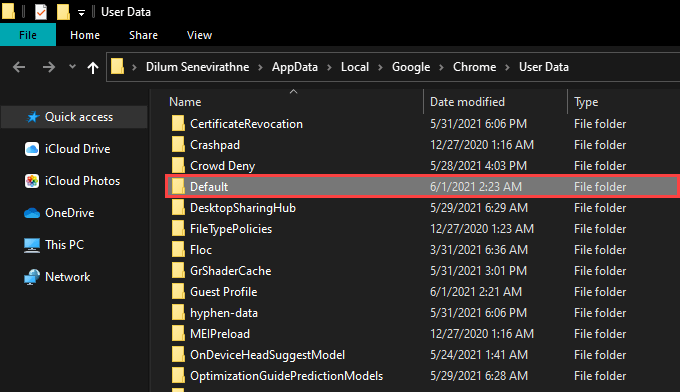
Ak Chrome obsahuje niekoľko profilov, mali by ste vidieť priečinky s názvami Profil 1 , Profil 2 , Profil 3 atď., ktoré obsahujú údaje špecifické pre každý z nich. Ak áno, identifikujte a otvorte správny priečinok profilu.
Potom vyhľadajte a skopírujte súbor s názvom Bookmarks a Bookmarks.bak . Potom ho uložte na iné miesto v počítači PC alebo Mac.
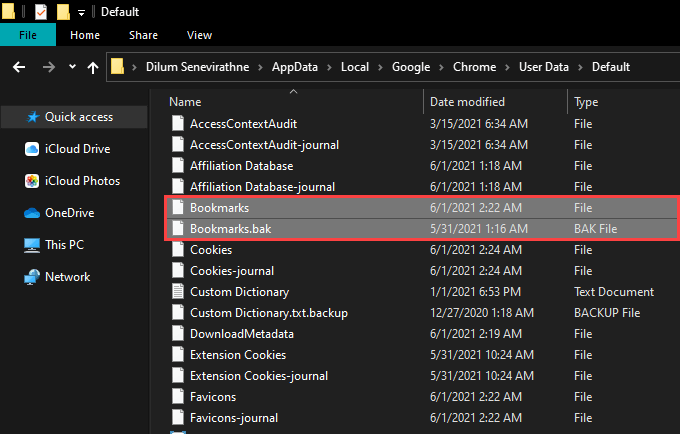
Po preinštalovaní prehliadača Chrome môžete skopírovať súbory do adresára nového profilu prehliadača Chrome a obnoviť tak svoje záložky. Ak sa nezobrazujú v Správcovi záložiek, ukončite a znova spustite prehliadač.
Zálohovanie a obnovenie záložiek prehliadača Chrome
Používanie účtu Google vám pomôže menej sa báť straty záložiek prehliadača Chrome v dôsledku problémov spôsobených poškodením hardvéru alebo softvéru. Ale občasné manuálne zálohovanie do súboru HTML nezaškodí a funguje ako ochrana pred zlyhaním, ak Chrome Sync nefunguje tak, ako má. Nezabudnite tiež, že ak máte problémy s otvorením prehliadača, môžete skopírovať dátový súbor s vašimi záložkami.